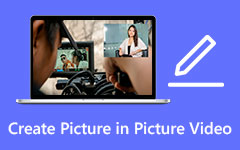Как эффективно сделать живое фото видео
Живые фотографии от Apple великолепны. Ваш iPhone записывает 1.5 секунды видео до и после нажатия кнопки спуска затвора при съемке Live Photo. Когда вы нажимаете и удерживаете изображение на своем устройстве, сцена также дополняется звуком и движением к вашему изображению. Live Photos дебютировали в 2015 году вместе с iPhone 6S. Кроме того, поскольку техника идентична съемке любого другого типа фотографий, их легко сделать. Однако Live Photos с iPhone доступны только на iPhone. Это означает, что вы не можете делиться живыми фотографиями ни с какими устройствами. В таком случае статья предложит вам лучшее решение. Если вы хотите поделиться своим файлом с другими устройствами, превратите свои Live Photos в видео. К счастью, этот пост расскажет вам об эффективных методах превращения живых фотографий в видео. Итак, читаем пост и разбираемся, как сделать живое фото видео.
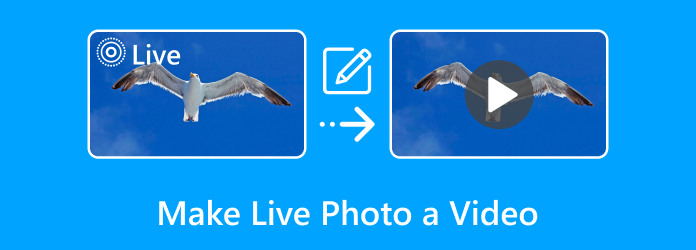
Часть 1. Зачем делать живое фото видео
Съемка Live Photo аналогична съемке обычного статического изображения. Но это дает вам гораздо больше творческой свободы! Live Photos позволяют вам выбрать конкретный момент, когда ваш объект выглядел лучше всего, а не одно туманное или уродливое изображение. Однако есть причины, по которым вам нужно сделать живое фото видео. Узнайте, почему вам нужно превратить живое фото в видео ниже.
- 1. Live Photo нельзя использовать совместно с другими устройствами, так как оно доступно только для iOS. В этом случае предлагается превратить Live Photo в видео.
- 2. Если вы планируете отправить Live Photo в социальные сети или по электронной почте, файл будет виден только как неподвижное изображение. В этом случае сначала необходимо превратить его в видео.
- 3. Live Photo занимает больше места, чем обычное изображение. Итак, чтобы перенести ваши живые фотографии на другое устройство, вы должны преобразовать живое фото в видео. Таким образом, вы можете получить файл и использовать другое устройство для его сохранения.
Часть 2. Как превратить живое фото в видео
Прежде чем превратить живые фотографии в видео, давайте определим Live Photo. Live Photo — это 1.5-секундное видео, которое вы можете увидеть при использовании iPhone. Он записывает секунды до и сразу после нажатия затвора. Эти видеоролики, напоминающие GIF-файлы, захватывают движение и энергию. Это также включает в себя звук, который вошёл в ваш идеальный момент. Если вам не нравится ключевое фото, вы можете выбрать другую из множества других рамок вашего Live Photo. Затем Apple выбирает кадр, который, по ее мнению, является лучшим кадром из этого видео, и обозначает его как «Ключевое фото».
Теперь мы дадим вам 2 эффективных метода, как превратить живое фото в видео. Они используют iPhone с iOS 17, iOS 16 или более ранней версии. Итак, используйте приведенные ниже процедуры, чтобы получить желаемый результат без лишних слов.
Как изменить живое фото на видео (iOS 17)
Сначала поговорим о съемке живого фото. На iPhone Live Photos снимаются так же, как и обычные фотографии. Сначала перейдите к своей камере. После этого символ Live Photo должен стать желтым. Затем нажмите кнопку спуска затвора, чтобы Живая фотография когда эта функция активна.
Шаг 1Сделав живое фото, откройте Фото приложение. Затем перейдите к альбомам Live Photo. После этого, когда вы выберете живое фото, которое хотите преобразовать, нажмите кнопку Три точки в правом верхнем углу экрана iPhone.
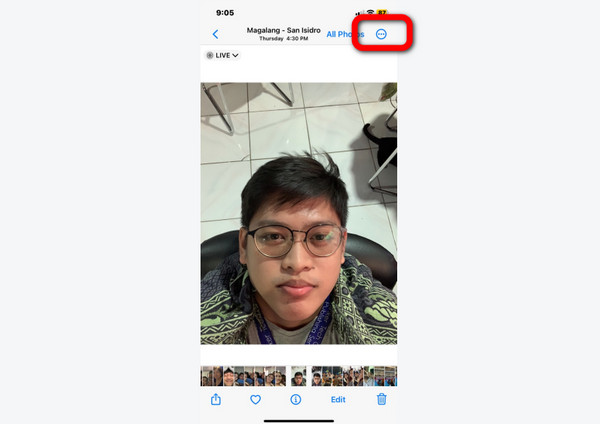
Шаг 2После этого на экране появится выпадающее меню. Чтобы сохранить живое фото как видео, нажмите кнопку Сохранить как видео вариант. Таким образом, ваше живое фото будет превращено в видео.
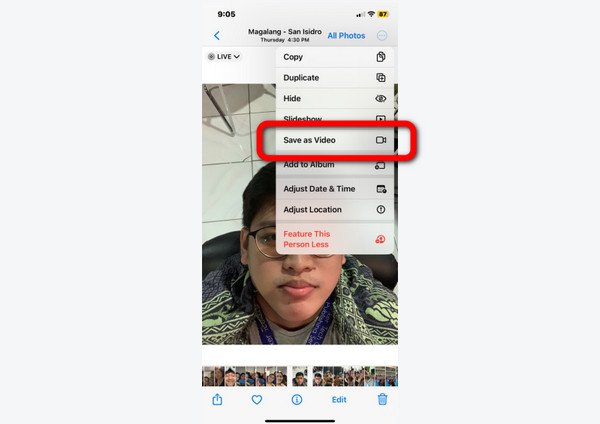
Как сохранить живое фото как видео (iOS 15 или более ранняя версия)
Шаг 1К вашей Фото заявку и перейти к живые фотографии альбом. После этого нажмите на фотографию, которую хотите превратить в видео. Затем нажмите на Поделиться в левом нижнем углу интерфейса.
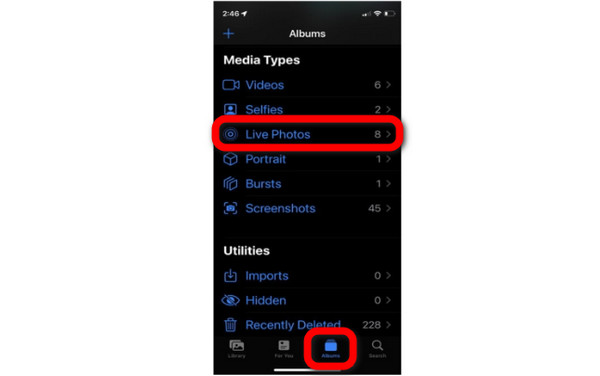
Шаг 2Когда меню уже появится на вашем экране, немного прокрутите и выберите Сохранить как видео вариант. После этого вы уже можете воспроизводить свое видео.
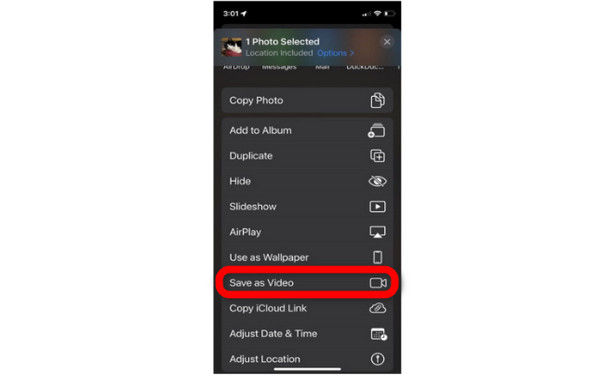
Часть 3. Бонус: как изменить фото на видео на компьютере
Прочитав предыдущую часть, мы рады, что вы многое узнали о превращении Live Photos в видео. В этой части есть еще одна вещь, которую вы должны изучить. Если вам когда-нибудь захочется превратить фото в видео с помощью компьютера, прочтите этот раздел. Чтобы превратить фото в видео, используйте Tipard Video Converter Ultimate. Это автономный инструмент, способный просто преобразовать вашу фотографию в видео. Кроме того, инструмент предлагает интуитивно понятный интерфейс, что делает его подходящим для всех пользователей. Итак, если вы хотите создать видео из фотографии по какой-либо причине, например, для таких случаев, как свадьбы, дебюты, вечеринки и т. д., вы можете использовать Tipard Video Converter Ultimate.
Лучшая функция, которую вы можете использовать в этой программе для преобразования изображений в видео, — это функция MV. Эта функция позволяет вам использовать больше инструментов для редактирования вашего файла. Если вы хотите изменить цвет фотографии, нажмите кнопку «Редактировать». Таким образом, вы можете изменить яркость, насыщенность, контрастность и оттенок фотографии. Он также предлагает бесплатный фильтр, чтобы придать фотографии больше вкуса. Кроме того, вы можете поворачивать и обрезать фотографию в зависимости от желаемого дизайна. Кроме того, это программное обеспечение также позволяет конвертировать форматы изображений. Итак, чтобы начать создавать видео из ваших фотографий, следуйте приведенному ниже методу.
Шаг 1Перейти на Tipard Video Converter Ultimate нажав Скачать Кнопка ниже. После этого запустите программу после процесса установки.
Шаг 2Когда основной интерфейс уже появится, выберите MV функция в верхней части интерфейса. Затем, чтобы добавить фотографии, которые вы хотите превратить в видео, нажмите кнопку Добавить или Дополнительная икона. После этого просмотрите фотографию из файла на компьютере.
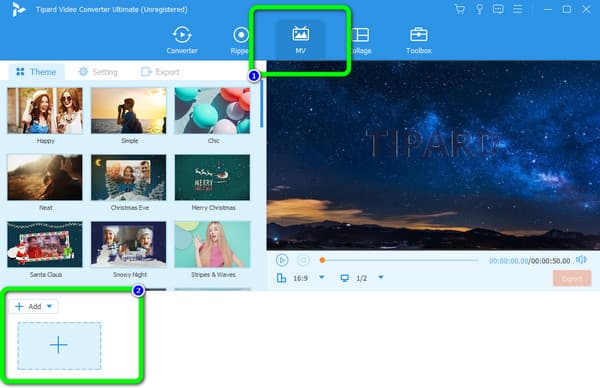
Шаг 3Вы также можете сначала отредактировать свои фотографии, прежде чем сохранять их в видео. Вы идете в Варианты возможность добавить тему, фильтры и эффекты, обрезку и многое другое.
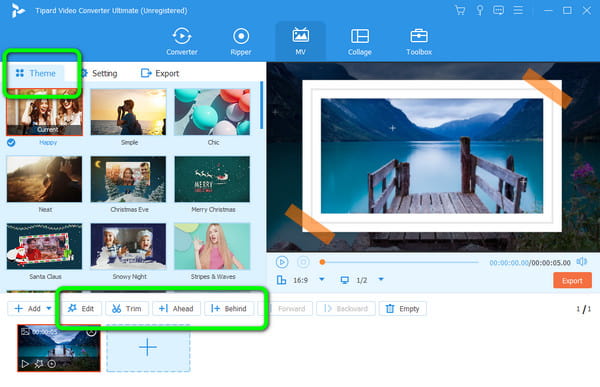
Шаг 4После внесения некоторых изменений можно приступить к процессу сохранения. Чтобы сохранить окончательный результат, нажмите Экспорт > Начать экспорт кнопка. После процесса экспорта вы можете открыть финальное видео из выходной папки.
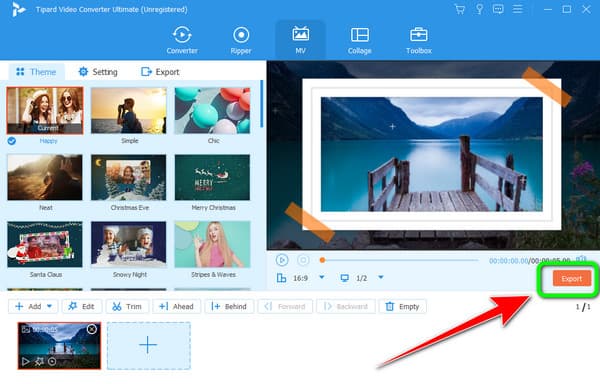
Расширенное чтение:
Как изменить контрастность видео: лучшие оффлайн и онлайн способы
Как редактировать метаданные видео: 3 самых простых способа выполнения
Часть 4. Часто задаваемые вопросы о том, как сделать живое фото видео
Могу ли я сделать живые обои с моего iPhone?
Абсолютно да. Вы можете сделать живые обои с iPhone 6S или более поздней версии. Но, если у вас устаревшая версия, сделать живые обои невозможно.
Как превратить живое фото в GIF?
Перейдите в приложение «Фотографии» и перейдите к живые фотографии альбом. Затем щелкните Концерты вариант и выберите Петля or подпрыгивать вариант. Наконец, перейдите к опции «Поделиться», чтобы сохранить окончательный результат.
Занимают ли живые фотографии больше места для хранения?
Да, так как живое фото состоит из 1.5 секунд до и 1.5 секунд после захвата. Таким образом, живые фотографии хранятся в два раза дольше, чем неподвижные изображения.
Заключение
После прочтения статьи о том, как сделать живое фото видео, теперь вы знаете, как поделиться своим файлом с другими устройствами. Более того, если вы хотите сделать отличное видео из своих фотографий с помощью компьютера, используйте Tipard Video Converter Ultimate. Инструмент также позволяет добавить больше вкуса в ваш преобразованный файл, добавляя эффекты, фильтры, обрезку видео и многое другое.